Giáo án môn Tin học Lớp 7 - Tiết 33+34: Ôn tập học kỳ I - Năm học 2019-2020
I.MỤC TIÊU
1.Kiến thức
- Ôn lại nội dung chính của học kì I:
+ Nhập dữ liệu vào trang tính
+ Khởi động, mở, lưu Excel
+ Các thành phần chính trên trang tính.
+ Chọn đối tượng trên trang tính.
+ Sử dụng công thức, hàm trên trang tính.
+ Một số hàm thông dụng: SUM, AVERAGE, MAX, MIN
+ Các thao tác với bảng tính: Thay đổi độ rộng, chèn thêm, xoá hàng/cột, sao chép, di chuyển dữ liệu.
2.Kỹ năng
- Nhớ lại kiến thức đã học trong học kỳ I từ bài 1 đến bài 5.
3.Thái độ
- Học tập nghiêm túc, tích cực trong học tập.
4.Định hướng phát triển năng lực
- Năng lực chung: năng lực chuyên môn, năng lực hợp tác, năng lực giao tiếp, năng lực gợi nhớ, năng lực sử dụng ngôn ngữ.
- Năng lực chuyên biệt: Năng lực công nghệ thông tin, tư duy.
II.CHUẨN BỊ CỦA GV & HS
Tóm tắt nội dung tài liệu: Giáo án môn Tin học Lớp 7 - Tiết 33+34: Ôn tập học kỳ I - Năm học 2019-2020
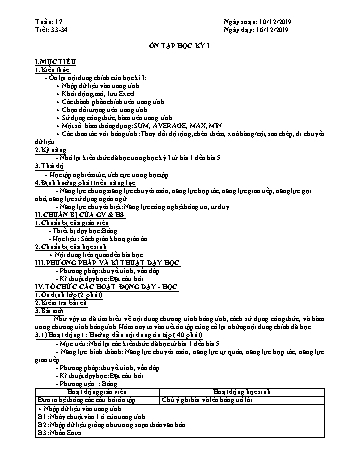
ch giáo khoa, giáo án. 2.Chuẩn bị của học sinh + Nội dung liên quan đến bài học. III.PHƯƠNG PHÁP VÀ KĨ THUẬT DẠY HỌC - Phương pháp: thuyết trình, vấn đáp - Kĩ thuật dạy học: Đặt câu hỏi. IV.TỔ CHỨC CÁC HOẠT ĐỘNG DẠY - HỌC 1.Ổn định lớp (2 phút) 2.Kiểm tra bài cũ 3.Bài mới Như vậy ta đã tìm hiểu về nội dung chương trình bảng tính, cách sử dụng công thức, và hàm trong chương trình bảng tính. Hôm nay ta vào tiết ôn tập củng cố lại những nội dung chính đã học. 3.1) Hoạt động 1: Hướng dẫn nội dung ôn tập ( 40 phút) - Mục tiêu: Nhớ lại các kiến thức đã học từ bài 1 đến bài 5. - Năng lực hình thành: Năng lực chuyên môn, năng lực tự quản, năng lực hợp tác, năng lực giao tiếp - Phương pháp: thuyết trình, vấn đáp - Kĩ thuật dạy học: Đặt câu hỏi. - Phương tiện : Bảng Hoạt động giáo viên Hoạt động học sinh Đưa ra hệ thống các câu hỏi ôn tập Chú ý ghi bài và lên bảng trả lời + Nhập dữ liệu vào trang tính. B1: Nháy chuột vào 1 ô của trang tính B2: Nhập dữ liệu giống như trong soạn thảo văn bản. B3: Nhấn Enter. + Khởi động, mở, lưu Excel * Để sửa dữ liệu của một ô: Nháy đúp chuột vào ô đó và thực hiện việc sửa dữ liệu tương tự như nhạp dữ liệu. * Khởi động Excel: - Nháy đúp chuột vào biểu tượng Excel trên màn hình nền. * Lưu kết quả - Chọn menu File -> Save hoặc nháy nút lệnh Save * Mở trang tính mới: Nháy nút New *Mở trang tính có sẵn: Nháy nút Open. + Các thành phần chính trên trang tính. - Ô tính: giao giữa cột và hàng. - Địa chỉ ô tính: là cặp tên cột và tên hàng mà ô nằm trên đó. - Hộp tên: Là ô ở góc trên bên trái trang tính, hiển thị địa chỉ ô được chọn. - Khối ô: Là nhóm các ô liền kề nhau tạo thành hình chữ nhật. - Thanh công thức: cho biết nội dung của ô đang được kích hoạt. - Địa chỉ của khối là cặp địa chỉ của ô trên cùng bên trái và ô dưới cùng bên phải. + Chọn đối tượng trên trang tính. - Chọn ô: Đưa con trỏ chuột tới ô đó và nháy chuột. - Chọn một hàn...rong các biến. * Hàm xác định giá trị lớn nhất Mục đích: Tìm giá trị lớn nhất trong một dãy số. Tên hàm: MAX Cú pháp: =MAX(a,b,c,) Công dụng: Cho kết quả là giá trị lớn nhất của các dữ liệu số trong các biến. * Hàm xác định giá trị nhỏ nhất Mục đích: Tìm giá trị nhỏ nhất trong một dãy số. Tên hàm: MIN Cú pháp: MIN(a,b,c,) Công dụng: Cho kết quả là giá trị nhỏ nhất của các dữ liệu số trong các biến. + Các thao tác với bảng tính: Thay đổi độ rộng, chèn thêm, xoá hàng/cột, sao chép, di chuyển dữ liệu. * Điều chỉnh độ rộng cột/hàng B1: Đưa con trỏ chuột vào vạch ngăn cách hai cột/hàng. B2: Xuất hiện n hoặc o B3: Kéo thả sang phải(xuông dưới) để mở rộng hay sang trái (lên trên) để thu hẹp độ rộng của cột/hàng. * Chèn thêm cột hoặc hàng B1: Nháy chọn một cột/hàng. B2: Mở bảng chọn Insert -> Columns (nếu chèn cột)/ Row (nếu chèn hàng). * Xoá cột hoặc hàng B1: Chọn cột hoặc hàng cần xoá. B2: Mở bảng chọn Edit -> Delete hoặc nháy chuột phải tại cột/hàng cần xoá -> chọn Delete. * Sao chép/di chuyển nội dung ô tính B1: Chọn các ô hoặc các cột cần sao chép. B2: Nháy nút Copy/Cut trên thanh công cụ hoặc Edit/Copy hoặc Edit/Cut B3: Chọn ô muốn đưa thông tin sao chép/di chuyển vào. B4: Nháy nút Paste trên thanh công cụ hoặc Edit/Paste. 4.LUYỆN TẬP, CỦNG CỐ 5.VẬN DỤNG, MỞ RỘNG V.HƯỚNG DẪN HỌC Ở NHÀ (1 phút) -Về nhà ôn bài, tiết sau tiếp tục ôn tập chuẩn bị thi học kỳ I.
File đính kèm:
 giao_an_mon_tin_hoc_lop_7_tiet_3334_on_tap_hoc_ky_i_nam_hoc.doc
giao_an_mon_tin_hoc_lop_7_tiet_3334_on_tap_hoc_ky_i_nam_hoc.doc

